Thêm tính năng Move to và Copy to vào menu chuột phải để đi chuyển file nhanh hơn.
✓ Thông thường, khi các bạn cần sao chép (copy) hay chuyển (move) một thư mục hoặc file bất kỳ thì sẽ cần phải chuột phải chọn Copy hoặc Cut rồi mở thư mục cần chuyển và dán vào khá là dài dòng. Trong bài viết này, mình sẽ hướng dẫn các bạn thêm tùy chọn Move to và Copy to vào menu chuột phải để sao chép và chuyển file nhanh gọn hơn.
✓ Trước khi đến với các bước thực hiện thì có một lưu ý nhỏ là mẹo này sẽ cần chỉnh sửa Registry, nếu các bạn không chắc chắn thì nên tạo Restore Point trước khi thực hiện để dễ dàng sửa lỗi nếu có trục trặc.
Thêm “Move to” vào menu chuột phải
✓ Đầu tiên, các bạn mở nhấn Windows + R, nhập “regedit” rồi chọn OK.

✓ Tiếp theo, các bạn mở theo thứ tự sau: HKEY_CLASSES_ROOT\AllFilesystemObjects\shellex\ContextMenuHandlers
✓ Sau đó, bạn click chuột phải vào thư mục “ContextMenuHandlers”, chọn New → Key.

✓ Bạn nhập tên của thư mục mới là “Move to” rồi nhấn Enter.
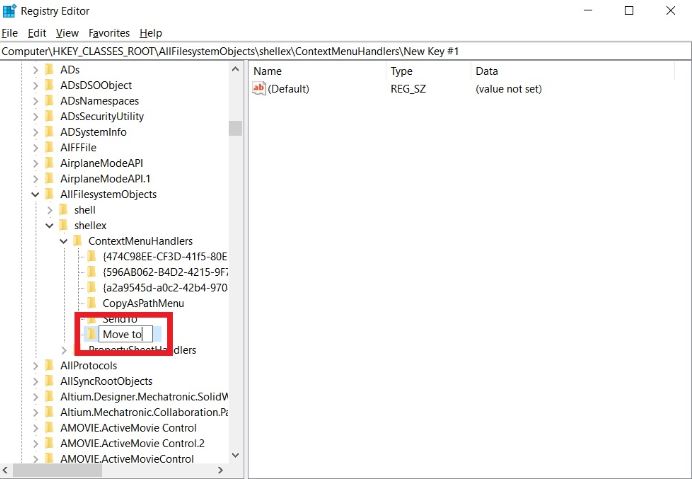
✓ Cuối cùng, bạn mở key Default ở khung bên phải lên và copy dòng code bên dưới vào khung Value data rồi nhấn Enter.
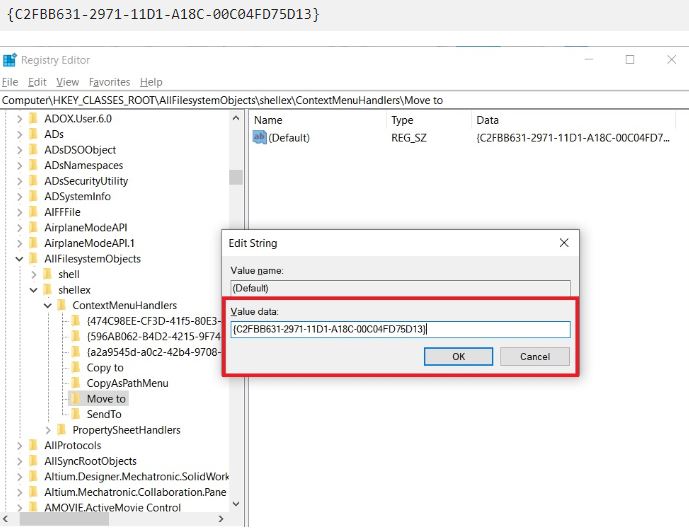
✓ Bây giờ bạn có thể tắt cửa sổ Registry Editor đi và sử dụng luôn mà không cần phải khởi động lại máy.
Thêm “Copy to” vào menu chuột trái
✓ Bạn cũng thực hiện giống như bước 4 của “Move to” nhung lúc nhập tên thì đổi lại thành “Copy to”

Sau đó, bạn cũng mở key Default ở khung bên phải lên và copy dòng code bên dưới vào khung Value data rồi nhấn Enter.

✓ Lưu ý hai đoạn code gần giống nhau nên các bạn copy cẩn thận nhầm nhé. Cuối cùng bạn cũng tắt Registry Editor đi và sử dụng luôn không cần phải khởi động lại máy.
Cách sử dụng “Move to” và Copy to”
✓ Bạn click chuột phải vào bất kỳ file vào rồi chọn tùy chọn mong muốn.

✓ Windows sẽ tự động hiện một cửa sổ để chọn nơi muốn chuyển hoặc sao chép. Chọn xong thì bạn click vào nút Copy bên dưới là hoàn tất.
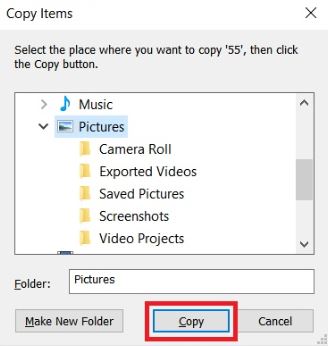
Trên đây là cách bạn thêm tính năng Move to và Copy to vào menu chuột phải để đi chuyển file nhanh hơn. Chúc bạn thành công. Cảm ơn bạn đã quan tâm!!!












 Chủ đề Hot
Chủ đề Hot








Viết bình luận
Bình luận
Hiện tại bài viết này chưa có bình luận.